
Samsung Device Manager: Gerencie o telefone Samsung de 7 maneiras consideráveis

Uma notícia recente de que a Samsung ocupa o primeiro lugar no número de licenças de patentes 5G chamou a atenção de muitas pessoas. Isso significa que a Samsung está prestes a lançar celulares 5G. É certo que a chegada da era 5G também testemunhou as condições de vida de muitas pessoas. Tirar fotos em alta definição e assistir a vídeos e filmes de ultradefinição estão cada vez mais chamativos. Agora é normal que todos tenham um smartphone, e a Samsung é, sem dúvida, uma escolha melhor para pessoas em todo o mundo. As pessoas que costumam usar a Samsung sabem que um celular inteligente precisa ser equipado com um gerenciador de dispositivos Samsung profissional.
Diante de todos os tipos de aplicativos de gerenciamento de dispositivos Samsung, como você pode escolher entre eles? Existe alguma introdução de software e recomendação de uso? Bem, essa é uma boa pergunta. Vou deixar você rastrear as respostas para suas perguntas.

Parte 1. Samsung Device Manager - Coolmuster Android Assistant (Surpreendente)
Parte 2. Gerenciador de dispositivos Samsung - Samsung Kies
Parte 3. Samsung Phone Manager - Encontrar meu dispositivo (Android Gerenciador de dispositivos)
Parte 4. Samsung Device Manager - My Phone Explorer
Parte 5. Samsung Device Manager App - Double Twist (Multimédia)
Parte 6. Samsung Device Manager - AirDroid (apenasMac )
Parte 7. Samsung Mobile Manager - MobiLedit
Não tem paciência em consultar o manual do seu software pesquisado um por um? Mas não quer perder uma ferramenta confiável? Se você está em dilema, a primeira parte que você vê agora não deve ser ignorada. Porque é o primeiro software que eu tentei e geriu o telefone Samsung a partir do PC.
Coolmuster Android Assistant é um gerenciador de dispositivos Samsung verde, sem perdas e seguro para PC. Admiravelmente, existem milhões de clientes regulares desta ferramenta em todo o mundo. É uma ferramenta profissional que pode melhorar a sua eficiência de trabalho no PC, pois pode transferir perfeitamente seus arquivos escolhidos.
Você pode se perguntar por que tantas pessoas escolhem este aplicativo? Acho que você pode obter alguma iluminação depois de olhar para suas características.
> funcionam bem em quase todos os modelos Samsung e outros telefones Android , incluindo Samsung Galaxy S23/S22/S21/S20+/S20/S10/S10+/S10e/S9+/S9/S8+, Galaxy Note 20 Ultra/Note 20/Note 10/ Note 9/Note 8/Plus/Note 8/Note 7, Galaxy A11/A10/A9/A8, etc.
> Transferir fotos da Samsung para o PC, e também suportar outros tipos de dados, como contatos, SMS, música, vídeos, registros de chamadas e assim por diante.
> Tire capturas de tela e envie biblioteca de fotos para a câmera, importe contatos, SMS, registros de chamadas do PC para Samsung.
> Instale aplicativos do PC para Samsung, desinstale aplicativos escolhidos da Samsung.
> Faça backup e restaure a Samsung seletivamente ou em lotes e transferência segura, limpa e livre de erros.
> Editar, adicionar ou excluir contatos Samsung em seu PC Windows ou computador Mac .
Baixe este gerenciador de dispositivos Samsung para experimentar:
1. Conecte a Samsung ao PC através de um cabo USB e ative a depuração USB no seu Samsung para a detecção. Em seguida, pressione Permitir ou OK para avançar. Seu Samsung será detectado em segundos.
2. Selecione os tipos de dados desejados na barra lateral esquerda, por exemplo, você pode escolher SMS e tocar em Novo, Excluir, Exportar, Importar, Atualizar ou Redefinir conforme necessário para gerenciar o telefone Samsung do PC.

Dicas: Quer fazer um backup completo para o seu Samsung? Esta ferramenta permite que você faça backup e restaure Samsung com 1 clique.
Samsung Kies oferece o gerenciamento de telefones Samsung, conectando Samsung para PC. É a ferramenta oficial da Samsung baseada em dispositivos Android e suporta Android 4.3 ou superior. Samsung Kies também permite que você receba e instale atualizações de firmware para Samsung e atualizá-los regularmente (um pouco muitas vezes).
Além disso, ele permite que você transfira e gerencie arquivos como contatos, registros de chamadas e calendários entre seu dispositivo móvel e Mac. Se você é um usuário do Microsoft Office, Samsung Kies pode ajudá-lo a sincronizar o conteúdo do Microsoft Outlook em seu computador com o telefone Samsung.
Além disso, também é uma solução de backup útil para fazer backup de dados localizados em dispositivos Samsung, incluindo favoritos, configurações (como configurações gerais ou listas Wi-Fi), notificações, contatos, músicas, vídeos ou fotos. No entanto, não é possível fazer backup de multimídia protegida por DRM.
Prós: suporte para configurar a sincronização automática e sincronizar seus dados com Mac ou PC Windows.
Contras: incapaz de detectar alguns dispositivos Samsung e difícil de sincronizá-los.

Você pode querer saber:
Como restaurar Samsung Kies Backup para Android?
Samsung Kies não é possível detectar o meu telefone. Como corrigir?
Find My Device (também conhecido como Android Device Manager) é um aplicativo da web que permite que você encontre seu dispositivo Android perdido e apague os dados móveis ausentes remotamente.
Para eliminar todas as complexidades de experimentar o programa, você deve vincular sua Conta do Google comumente usada ao seu Samsung antes de usar essa ferramenta. Em seguida, ele começará automaticamente a extrair informações. Após a conexão, o software exibirá todos os dispositivos conectados atualmente para gerenciamento, portanto, você não precisa se preocupar com o extravio do seu Samsung. Todas as operações de dados e exibição de rastreamento serão concluídas por esta ferramenta.
Além de ajudá-lo a rastrear seu telefone que está faltando ou extraviado, ele pode redefinir seu bloqueio de tela e excluir todos os dados do telefone por razões de segurança também. E se você estiver procurando outras alternativas gratuitas, aparecerão etapas de instalação e dicas de antivírus simultaneamente.
Prós: compatível com o seu relógio Android também.
Contras: não é tão cheio de recursos quanto outros programas semelhantes, e o GPS não pode ser ligado remotamente.
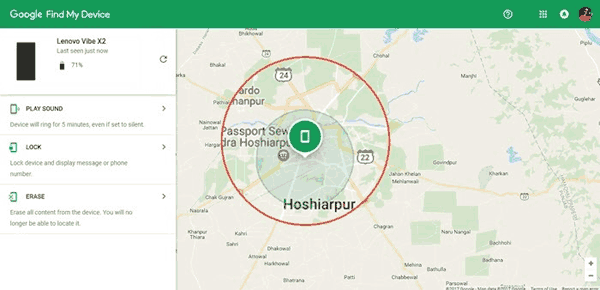
Se você tiver um My Phone Explorer, você pode gerenciar o telefone Samsung a partir do PC. A interface desta ferramenta é suave, e seu pacote pode detectar o dispositivo quando conectado com um cabo USB, Bluetooth ou Wi-Fi. Mas o processo de instalação é um pouco complicado (os métodos de conexão variam de diferentes dispositivos).
Quando você começa a sincronizar, você pode acessar quase tudo no seu Samsung a partir do seu computador. Uma das características mais importantes é que ele se coordena com seus contatos. Você pode fazer isso simplesmente clicando na guia de contatos em Samsung ou opções SIM. Da mesma forma, o My Phone Explorer permite sincronizar diretamente com o Outlook, Outlook Express, Lotus Notes e Thunderbird.
Ele também pode exibir todas as informações da Samsung em um formato que é mais fácil de ler do que no próprio dispositivo. Por exemplo, você pode acessar e gerenciar seu gerente, alarme, mensagem e configurações. Além disso, como ele tem seu próprio sistema de cache, os dados podem ser transferidos da Samsung para o PC rapidamente.
Prós: suporta uma variedade de clientes de e-mail e oferece transferência rápida de arquivos.
Contras: vincule-se à barra de ferramentas do eBay e aos processos de instalação um pouco complicados.
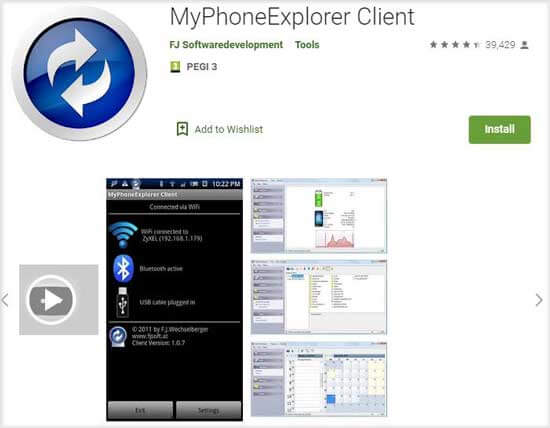
Double Twist é capaz de sincronizar arquivos como fotos, vídeos e músicas entre PC e dispositivos portáteis e, em seguida, armazenar esses tipos de dados em diferentes dispositivos (players de mídia ou telefones Samsung). Ele permite que você sincronize o conteúdo de mídia de dispositivos portáteis, incluindo dispositivos Android , PDAs, PSPs, câmeras e MP3 players. E as funções acima também são aplicáveis a alguns iDevices, o que pode surpreendê-lo.
Double Twist possui uma interface limpa, que os usuários do iTunes podem estar familiarizados. Sua barra lateral à esquerda permite mover diferentes categorias de dados no programa, enquanto a área principal exibe o conteúdo dos tipos de dados selecionados. Mas ele não suporta arrastar e soltar arquivos, e não há muitas opções de configuração para personalizar como este programa funciona.
Ele não só permite que você procure arquivos de mídia no PC, mas também para reproduzir música e visualizar fotos sem mudar para um aplicativo de terceiros. Mas sua característica mais notável é a capacidade de compartilhar arquivos de mídia com seus amigos (você precisa adicioná-los como amigos primeiro).
Prós: compartilhe arquivos de vários dispositivos com seus amigos.
Contras: alguns modelos Samsung não são suportados e não podem arrastar ou soltar para transferir arquivos.
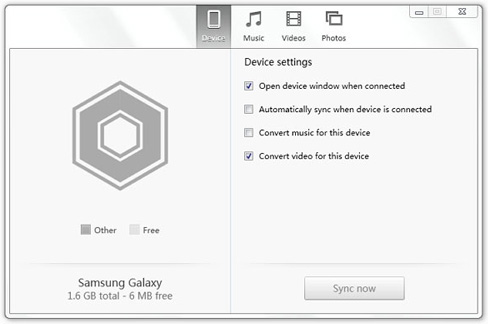
Além de gerenciar arquivos Samsung, mensagens de texto e registros de chamadas, AirDroid também pode controlar seu telefone remotamente. No início, você precisa de um navegador da web. Não precisa de ligar o seu Samsung ao Mac através de um cabo USB antes da transferência de dados (o seu Samsung também pode ser ligado via Bluetooth).
O desktop AirDroid ajuda você a acessar dispositivos Android e até mesmo Apple pela Internet. Isso é semelhante a como o Airdrop da Apple funciona. Por exemplo, Ele permite que você transfira arquivos, mensagens de texto e resposta sem tocar no seu Samsung, jogar jogo móvel em seu Mace até mesmo controlar remotamente a câmera da Samsung.
Quando você tem dispositivos de diferentes marcas, você sempre pode se sentir livre para desfrutar de serviços multiplataforma. Em comparação com a sincronização de Mac e iPhone via AirDrop, é mais lento para PC e Android se conectar e gerenciar por meio dessa ferramenta. Mesmo assim, é fácil de usar e muito conveniente.
Prós: ser compatível com diferentes dispositivos e sistemas operacionais e transformar a câmera Samsung em um espião.
Contras: a conexão remota é para contas premium e depende totalmente da conexão com a Internet com a segurança sendo comprometida.

MobiLedit pode ser conectado através de TV a cabo, infravermelho ou Bluetooth entre Samsung e PC, e, em seguida, visualizar o conteúdo da Samsung em seu computador, realizar pesquisa de texto completo, números de discagem, enviar SMS, fazer backup de dados. É conveniente carregar todas as informações e pesquisar e editar contatos rapidamente.
Ele tem uma arquitetura aberta única com drivers de telefone e aplicativos instaláveis, gerenciando arquivos multimídia armazenados em seu Samsung, como toques, fotos, MP3, temas e aplicativos Java. Com seu editor, você pode pesquisar rapidamente e discar diretamente no PC. Além disso, ele também pode classificar, ler e arquivar mensagens curtas no disco rígido, em caso de perda de dados, bem como jogar xadrez, gamão e outros jogos no PC.
Profissionais: SMS pode ser exibido de forma síncrona através de mensagens de e-mail e respondido no PC.
Contras: antes de usar, você precisa solicitar a conta Mobiledit. Após o período de avaliação, você precisa atualizar sua conta.
Se você ler esta passagem longamente, você pode descobrir que há algo diferente em descrever gerenciadores de dispositivos Samsung para PC. Na introdução do Coolmuster Android Assistant, apenas suas vantagens (não as desvantagens) e o guia de uso são introduzidos, enquanto os méritos e deméritos de outras ferramentas estão envolvidos no conteúdo. Por que eu faria isso? Na verdade, depois de comparar os 7 programas, descobri que o primeiro tem muitas superioridades e quase nenhum defeito, enquanto outros aplicativos de gerenciamento móvel da Samsung têm algumas deficiências.
Examinando este post, podemos encontrar as bases. Afinal, as funções do gerenciador de dispositivos Samsung são faladas apenas em parte. Quer procurar mais características sobre ele? Faça o download deste gerenciador de dispositivos Samsung agora.
Artigos relacionados:
Como excluir fotos do Samsung Galaxy permanentemente
Como recuperar dados de Samsung quebrado ou morto
Como transferir fotos da Samsung para Mac para backup? 4 Caminhos em 2023
Maneiras úteis de transferir contatos da Samsung para o PC
Top 5 aplicativos para transferir arquivos de Mac para Android

 Android Transferência
Android Transferência
 Samsung Device Manager: Gerencie o telefone Samsung de 7 maneiras consideráveis
Samsung Device Manager: Gerencie o telefone Samsung de 7 maneiras consideráveis





